TortoiseHg から始めるMercurial (Windows編)
本日から始まりました、TortoiseHg Advent Calendar 2012 - connpass の1日目のエントリになります。
最初なので、WindowsユーザがMercurialを始める場合のガイドをお送りします。TortoiseHgをインストールすればMercurialの本体を同梱されます。インストール後の最初の設定と日本語化について簡単にご紹介します。
インストール
ここから最新版のダウンロードができます。お使いのWindowsのOSによって 32-bit 版または 64-bit 版が自動で表示されるようになっています。親切設計です*1

インストールを開始します。基本的にデフォルトのままでOKです。
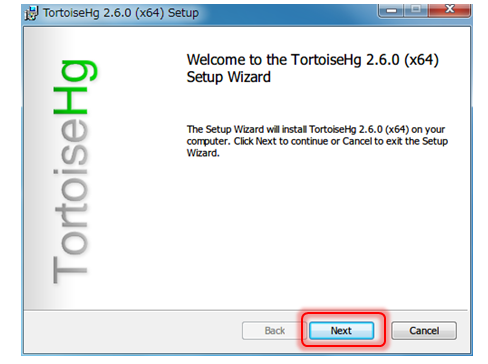
完了したら、finishをおします。logoff/logonするか、再起動してください。
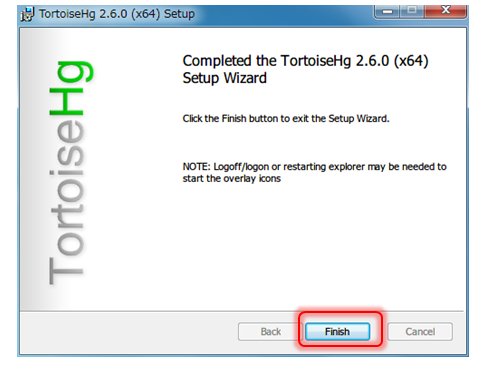
Windows シェル拡張メニューの日本語化
言語ごとに用意されている reg ファイルダブルクリックで実行することで、メニューの言語設定を切り替えることができます。
C:\Program Files\TortoiseHg\i18n\cmenu
thg-cmenu-ja.reg
右クリックメニューが日本語になります。

ユーザ設定
まずは、Hgワークベンチを起動しましょう。
コミット時に使用するユーザ名を設定しておきます。
username = Firstname Lastname <firstname.lastname@example.net>
下記のファイル→設定→コミットを選んでください(たくさんメニューがありますがここだけでOKです)
mercurial.ini ではなく、 .hgrc ファイルでも大丈夫です。
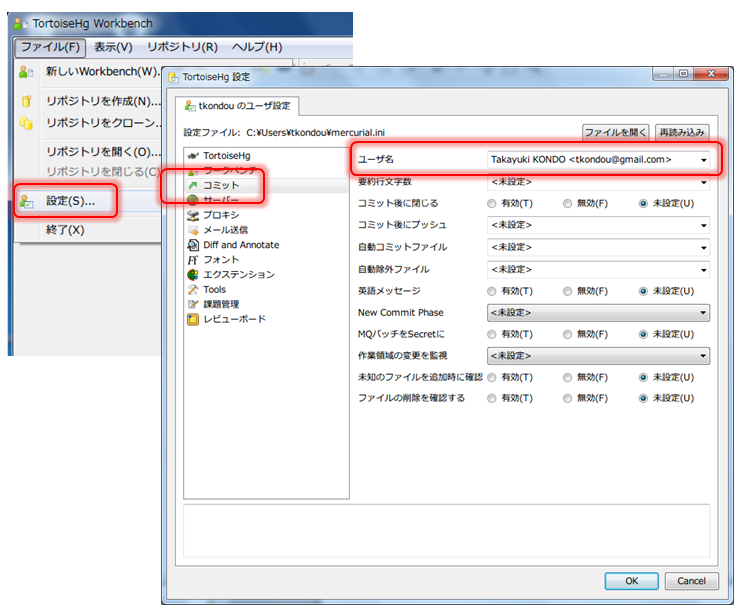
ここまでやっておけば、使う準備は整いました。
*1:ちなみに 64-bit OS では 32-bit 版をインストールしようとすると弾かれます